Rapporteren over tijdgebruik
Tijdpagina's is een app in Diligent One. U kunt de Tijdpagina's-app gebruiken om te rapporteren over tijdgebruik binnen één enkel project of in alle projecten in de Diligent One-instantie.
Hoe het werkt
Met behulp van de Tijdrapport-pagina kunt u rapporten aanmaken om het tijdgebruik van alle werknemers visueel te kunnen volgen en het algemene gebruik van resources in uw organisatie te kunnen bekijken. U kunt filters toepassen om de gegevens in het rapport te beperken tot bepaalde werknemers, taken en tijdperiodes.
Als u eenmaal een rapport aangemaakt heeft, kunt u het exporteren naar .pdf of .xlsx om het te kunnen delen met andere belanghebbenden.
Gebruiksgrafiek
Als u eenmaal een tijdperiode heeft geselecteerd om over te rapporteren, dan wordt er op de Tijdrapport-pagina een Gebruiksgrafiek weergegeven.
In deze grafiek wordt het volgende weergegeven:
- gegevens op basis van de toegepaste datum- en werknemerfilters
- een samengevoegde telling van projecturen en niet-projecturen
- het totale aantal projecturen en niet-projecturen
Het gebruikspercentage wordt berekend op basis van het aantal uren dat aan een project is besteed, gedeeld door het totale aantal uren dat voor een specifieke tijdperiode is vastgelegd.
Staafdiagram
De staafdiagram op de Tijdrapport-pagina biedt u de mogelijkheid om het aantal uren dat aan specifieke projectgerelateerde en niet-projectgerelateerde taken is besteed te bekijken en de details voor een specifieke projectgerelateerde en niet-projectgerelateerde taken te verfijnen.
Door op de staaf te klikken, filtert u de weergave en wordt het volgende getoond:
- alle werknemers die uren voor de projectgerelateerde of niet-projectgerelateerde taak hebben ingevoerd
- het aantal uren dat per werknemer is ingevoerd op basis van de projectgerelateerde of niet-projectgerelateerde taak
Tabel
U kunt een samenvatting van de tijdbesteding per werknemer bekijken door de tabel op de Tijdrapport-pagina te bekijken.
In deze tabel staat de volgende informatie per werknemer:
- het totale aantal bestede projecturen
- het totale aantal bestede niet-projecturen
- het totale gebruikspercentage voor de gespecificeerde tijdsperiode
Voorbeeld
Rapporteren over tijdgebruik
Scenario
Als Senior-beheerder bent u verantwoordelijk voor het aanmaken en onderhouden van een masterversie van de auditplanner en het tijdsbudget. U dient te bevestigen hoeveel tijd alle leden van het audit-team gedurende een periode van twee weken hebben besteed om er zeker van te zijn dat alle vereiste auditactiviteiten efficiënt zijn volbracht.
Proces
U gaat naar de pagina Tijdrapport en selecteert de tijdsperiode waarop het rapport gebaseerd dient te zijn.
Resultaat
Het tijdgebruikrapport wordt gegenereerd.
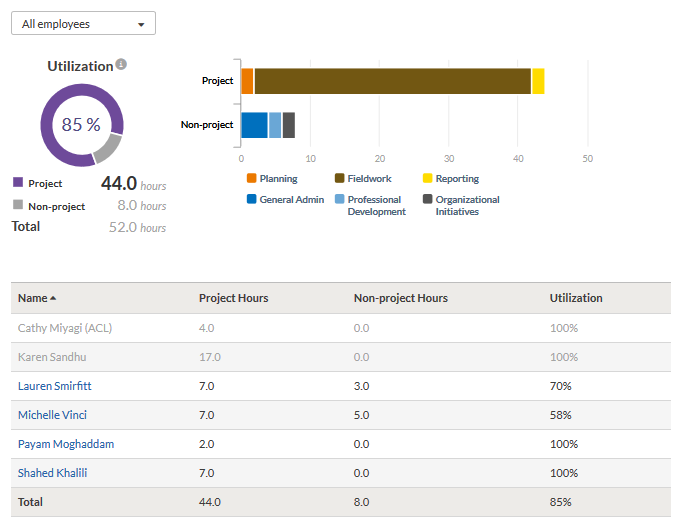
Machtigingen
Professioneel beheerders, Professionele gebruikers en Supervisie-executives kunnen rapporten bekijken. Professioneel beheerders, Professionele gebruikers en Supervisie-executives aan wie het privilege Tijdpagina'sbeheer is toegewezen, kunnen alle tijdinvoer bekijken en filteren, en rapporten bekijken.
Tijdgebruik rapporteren over alle projecten
Rapport over het tijdgebruik van alle projecten binnen de Diligent One-instantie.
Ga naar het tabblad Tijdrapport
- Open de Tijdpagina's-app.
- Klik op het tabblad Tijdrapport.
De Tijdrapport-pagina wordt geopend en geeft de huidige week weer, op basis van de tijdzone die in uw gebruikersprofiel is ingesteld.
Een periode voor het tijdrapport aangeven
- Klik op het datumbereik om een specifieke tijdperiode te definiëren.
- Klik op Toepassen.
Het maximale datumbereik dat u kunt selecteren is 2 jaar. De tijdinvoer wordt gefilterd voor de aangegeven tijdperiode. De datumnotatie wordt weergegeven volgens de datumnotatie die in uw gebruikersprofiel is ingesteld.
OpmerkingDe ingestelde tijdperiode dient ook de eerder ingevoerde tijdinvoer te bevatten.
Informatie sorteren
Klik op één van de kopjes in de tabelkop om te sorteren op:
- namen van werknemers, op alfabetische volgorde (op- of aflopende volgorde)
- projecturen
- niet-projecturen
- gebruik
Resultaat De tabel wordt in pagina's verdeeld en toont maximaal 20 werknemers tegelijk.
Gedetailleerd tijdgebruik per werknemer
- Voer een van de volgende handelingen uit:
- In de vervolgkeuzelijst Alle werknemers zoekt u op en selecteert u de juiste persoon.
- In de tabel klikt u op de naam van de persoon.
- Voer een van de volgende acties uit:
- Bekijk de Gebruik-grafiek om de productiviteit van de werknemer te bekijken, inclusief het aantal project- en niet-projecturen.
- Gebruik de tabbladen Projecturen en Niet-projecturen in de tabel om de individuele tijdinvoer te bekijken die onder elke categorie is ingevoerd.
- Gebruik de staafgrafiek om op Project- of Niet-projectgerelateerde taken te filteren.
Een tijdrapport genereren
Voer een van de volgende acties uit:
- Om een PDF-rapport te genereren, klikt u op Tijdrapportage (PDF-formaat)
- Om een Excel-rapport te genereren, klikt u op Tijdrapportage (Excel-formaat).
Resultaat Alle toegepaste filters (werknemer of aangegeven data) worden in het rapport weergegeven.
Tijdgebruik rapporteren voor één enkel project
Bekijk hoeveel uren er gebruikt zijn die voor één enkel project zijn gebudgetteerd en download een tijdgebruikrapport.
-
Selecteer vanaf de startpagina van Launchpad (www.highbond.com) de Projecten-app om deze te openen.
Als u zich reeds in Diligent One bevindt, kunt u het navigatiemenu aan de linkerkant gebruiken om naar de Projecten-app te switchen.
De startpagina Projecten wordt geopend.
- Open een project.
Het projectdashboard wordt geopend.
- Klik op het projectbeheertabblad Tijdpagina's.
De pagina Volgen van tijd en budget wordt geopend.
- Voer een van de volgende handelingen uit:
- Om de grafiek Specificatie tijdgebruik te bekijken, klik u op Tijdgrafieken tonen.
U kunt de vervolgkeuzelijsten gebruiken om filters toe te passen om het tijdgebruik binnen een aangegeven datumbereik of per persoon te bekijken, of u kunt met uw muis over het gekleurde deel van de grafiek zweven om het aantal uren te tonen dat aan iedere categorie is besteed.
- Om het aantal gebudgetteerde uren voor een project bij te werken, klikt u op Bijwerken.
U wordt naar de pagina Projectinstellingen geleid, waar u de gebudgetteerde uren kunt bijwerken, evenals andere projectinstellingen.
- Om het tijdgebruikrapport te downloaden, klikt u op het PDF- of Excel-rapport onder het zijpaneel Tijdinvoer.
- Om de grafiek Specificatie tijdgebruik te bekijken, klik u op Tijdgrafieken tonen.
Grafiekcategorieën
De grafiek Specificatie tijdgebruik op de pagina Volgen van tijd en budget heeft vier categorieën:
| Categorie | Beschrijving |
|---|---|
| Administratief | Administratieve tijd die is toegevoegd uit het projectmanagementtabblad Tijdpagina via Administratieve tijd toevoegen. |
| ObjectiveName | Tijdinvoer die vanuit het zijpaneel Tijdinvoer is toegevoegd. |
| Projectbeheer | Tijdinvoer die is gekoppeld aan Planningbestanden en Resultatenbestanden. |
| Probleembeheer | Tijdinvoer die is gekoppeld aan Problemen. |